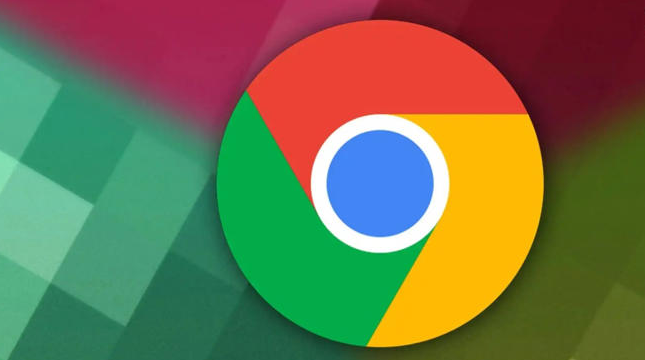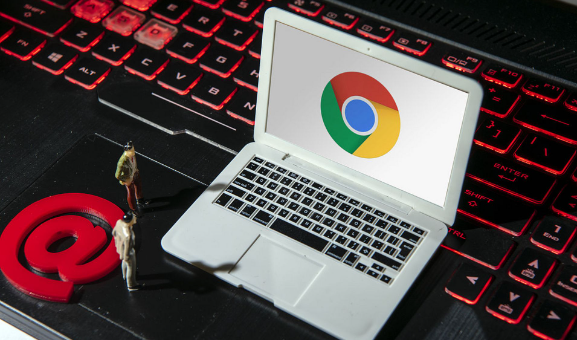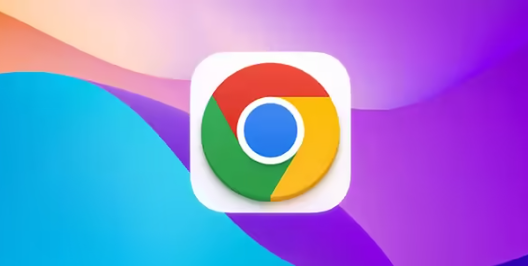当前位置:
首页 >
如何通过Google Chrome清理浏览器缓存
如何通过Google Chrome清理浏览器缓存
时间:2025-05-21
来源:谷歌浏览器官网
详情介绍

1. 打开Chrome浏览器:在电脑桌面上找到Chrome浏览器的图标,双击打开。
2. 进入设置页面:点击右上角的三个点,选择“设置”。
3. 找到隐私与安全设置:在设置页面中,向下滚动,找到“隐私与安全”部分。
4. 点击清除浏览数据:在“隐私与安全”部分中,点击“清除浏览数据”。
5. 选择要清除的数据类型:在弹出的窗口中,可以选择要清除的数据类型,如“缓存的图片和文件”“Cookie及其他站点数据”等。可以根据需要选择清理的时间范围,如“过去一小时”“过去一天”“过去一周”或“全部”。
6. 点击清除数据按钮:选择好要清除的数据类型和时间范围后,点击“清除数据”按钮。Chrome浏览器将开始清理所选的缓存数据。
7. 等待清理完成:清理过程可能需要一些时间,具体取决于要清理的数据量。清理完成后,Chrome浏览器将显示清理完成的消息。
继续阅读